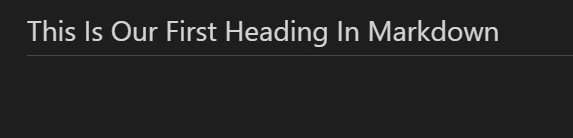В markdown термин "header" означает заголовок. В markdown может быть максимум шесть заголовков, размер которых варьируется от большого до маленького. Для обозначения заголовка в Markdown обычно используется знак фунта (#). Из этой статьи вы узнаете, как создавать различные заголовки в markdown.
Пример № 1: Создание заголовка H1 в markdown
В первой демонстрации мы рассмотрим создание заголовков "h1" в markdown. Для создания заголовков markdown предоставляет нам очень легкие и простые техники. В этом уроке мы рассмотрим эти техники по очереди.
Первая техника создания заголовка "h1" в markdown - это использование символа хэша с текстом.
Согласно синтаксису, нужно использовать символ хэша (#), за которым следует пробел, а затем написать конкретный текст, с помощью которого вы хотите создать заголовок.
Мы открыли инструмент Visual Studio Code, чтобы скомпилировать на нем скрипт markdown. Создается новый проект с типом файла markdown, чтобы написать на нем примеры. Затем просто нажмите клавиши "Ctrl+Shift+V", чтобы открыть экран предварительного просмотра.
Теперь мы можем приступить к написанию markdown-скрипта. Итак, мы создали наш первый заголовок h1 в markdown. Мы добавили символ хэша (#), и после этого символа нужно поставить пробел; если не добавить точку, то он будет отображаться как обычный текст с символом хэша (#). Давайте посмотрим, что получится, если не добавлять пробел после хэша.
Итак, напишите текст с хэшем (#) без пробела как "#without space its outcome’s a regular text".
| 1 | #without space its outcome’s a regular text |
Когда мы не ставим пробел после символа хэша (#), markdown распознает его как обычный текст и отображает на экране предварительного просмотра в таком виде. Вы можете увидеть это на снимке, приложенном ниже:
 Чтобы сделать его заголовком, нужно вставить пробел сразу после символа хэша (#). Итак, сейчас мы создадим заголовок h1 с символом хэша. Мы добавили хэш (#), затем вставили пробел, а после него - текст для заголовка. Здесь мы написали "Это наш первый заголовок в markdown". Вы заметите, что когда вы добавляете пробел после символа хэша, а затем пишете текст, цвет скрипта становится синим, что указывает на то, что мы создаем заголовок в markdown, но когда вы не добавляете пробел, все отображается с цветом текста по умолчанию, который в нашем случае белый.
Чтобы сделать его заголовком, нужно вставить пробел сразу после символа хэша (#). Итак, сейчас мы создадим заголовок h1 с символом хэша. Мы добавили хэш (#), затем вставили пробел, а после него - текст для заголовка. Здесь мы написали "Это наш первый заголовок в markdown". Вы заметите, что когда вы добавляете пробел после символа хэша, а затем пишете текст, цвет скрипта становится синим, что указывает на то, что мы создаем заголовок в markdown, но когда вы не добавляете пробел, все отображается с цветом текста по умолчанию, который в нашем случае белый.
Итак, в окне предварительного просмотра отображается заголовок с размером h1. Кроме того, под строкой заголовка была создана строка.
Другой способ создания заголовка первого уровня или h1 в markdown - это добавление знаков равенства (=) в строку под текстом.
Мы написали текст "Мы создаем заголовок со знаками равенства", а затем нажали Enter, чтобы перейти к следующей строке. В следующей строке добавьте знак равенства (=). Вы увидите, что после добавления 3 знаков равенства его цвет становится синим, что означает, что заголовок h1 активирован. Мы добавили знаки равенства до длины текста, но если вы добавите только три последовательных знака равенства, результат будет таким же.
Результат, полученный с помощью приведенного выше скрипта markdown, показан на снимке ниже.
Пример № 2: Создание заголовка H2 в markdown
Нам может понадобиться создать подзаголовок или заголовок второго уровня (h2) в markdown. Как и в случае с заголовком первого уровня, markdown позволяет нам создать заголовок второго уровня, используя две различные техники.
Первая техника - это использование хэш-символа. Для первого заголовка мы использовали один хэш, в то время как для второго заголовка нам необходимо использовать два символа хэша (#).
Синтаксис такой же, как и для первого заголовка, за исключением того, что для заголовка второго уровня нужно использовать два символа хэша (#) вместо одного. Затем, после вставки пробела, появляется текст для подзаголовка.
Для реализации этой техники мы добавили два хэша в markdown-файл, что указывает на то, что мы собираемся сделать заголовок второго уровня. Затем мы добавили необходимый пробел, поскольку, как уже говорилось выше, без добавления точки будет создан простой текст и к нему будут добавлены два хэша. После пробела текстовая строка имеет вид "“The double hashes refer to level-2 header".
Это даст нам заголовок h2 в окне предварительного просмотра.
Второй способ получить заголовок h2 - это использование дефисов (-). Нужно написать строку для заголовка, а затем в следующей строке под текстом добавить дефисы.
Мы вставили текст для подзаголовка "Мы добавили дефисы, чтобы создать заголовок второго уровня". Нажали клавишу Enter, чтобы перейти к следующей строке скрипта, где мы добавили дефисы.
Здесь мы получили заголовок второго уровня, который можно добавить в иллюстрацию ниже.
Пример № 3: Создание других заголовков в markdown
Как и заголовки первого и второго уровня, в markdown можно создавать и другие заголовки. Например, мы можем создать заголовки h3, h4, h5 и h6. Здесь мы создадим каждый из этих заголовков по очереди.
Сначала мы создадим заголовок h3. Это можно сделать, добавив три символа хэша (#) и пробел перед текстом заголовка. Здесь мы создали текст "Three Hashes for the level-3 heading".
Заголовок h3 или level-3 отображается в окне предварительного просмотра.
 Аналогичным образом мы создадим заголовок четвертого, пятого и шестого уровня.
Аналогичным образом мы создадим заголовок четвертого, пятого и шестого уровня.
Теперь мы рассмотрим все от заголовка первого уровня до пятого в одном скрипте, чтобы вы могли лучше понять вариации размеров.
Мы создали все возможные уровни заголовков в markdown.
На приведенном ниже снимке представлены уровни заголовков с разными размерами, которые можно сгенерировать в markdown.
Пример № 4: Создание заголовка с жирным или курсивным текстом
Мы можем создать заголовок с жирным или курсивным текстом или даже с обоими. Чтобы сделать любой текст жирным в заголовке, достаточно поставить две звездочки (*) до и после текста.
Мы создали заголовок первого уровня с одним хештегом и сделали текст жирным с помощью звездочек: "To make the Text **Bold** use two Asterisks". Здесь мы добавили звездочки к слову "Bold".
Вы можете заметить, что слово "Bold" выделено жирным шрифтом с помощью звездочек в заголовке.
Теперь, чтобы выделить курсивом и жирным шрифтом текст в заголовке, мы должны окружить его 3 звездочками с каждой стороны. Вы можете увидеть это на изображении скрипта, приведенном ниже.
Слово "italic" выделено курсивом и жирным шрифтом в заголовке, что показано на выходном изображении ниже.
Заключение
Работа с заголовками - важная и в то же время простая техника в markdown. Эта статья продемонстрировала концепцию создания различных заголовков в markdown с помощью различных методов. В этом руководстве мы создали 4 примера, которые все были основаны на заголовках в markdown. Мы научились создавать заголовки с различными вариантами размера, чтобы вы могли использовать их в зависимости от ваших задач. Также мы объяснили, как сделать текст в заголовке жирным или курсивным в markdown, когда это необходимо.